Các bước tháo lắp CPU
Trước khi thực hiện các bước bên dưới hãy đảm bảo là bạn đã cắt toàn bộ nguồn điện đến máy tính, tốt nhất là hãy rút tất cả những sợi dây nối đến thùng máy ra, mở nắp bên trái và đặt nó dưới ánh đèn để dễ dàng làm việc. Các bạn nên làm vệ sinh bụi bên trong máy trước khi thao tác vì có thể bụi sẽ rơi vào Socket và làm các chân Socket không tiếp điện.
Đối với những mainboard sử dụng chip Intel từ Socket775 trở lên thì chiếc quạt tản nhiệt đã có dạng tròn, dạng này được coi là khó tháo lắp hơn những dạng tản nhiệt trước đó rất nhiều, nhưng vì hiệu quả tản nhiệt của nó nên nó vẫn được sử dụng cho tới ngày nay.
Đầu tiên các bạn cần xác định vị trí của CPU trên main board. Thường thì CPU nằm bên dưới chiếc quạt tản nhiệt tròn to nhất trên bo mạch.
4 góc của quạt tản nhiệt có 4 chiếc khóa bằng nhựa, trên mỗi cọc đều có một mũi tên chỉ dẫn chiều khóa.
Trước tiên hãy lần theo và rút cáp điện của chiếc quạt này trên bo mạch.
Sau đó hãy dùng tuốc nơ vít 2 cạnh cỡ lớn và vặn chiếc vít này ngược chiều mũi tên rồi kéo nhẹ đỉnh vít lên, tốt nhất các bạn nên tháo 2 vít chéo nhau trước vì khi mở 2 khóa ở cùng 1 bên toàn bộ quạt sẽ bị kéo nghiêng về 1 phía và cạnh của tản nhiệt sẽ có thể quét vào những linh kiện bên dưới gây hư hỏng.
Nhẹ nhàng nhấc quạt khỏi mainboard, nếu keo trên quạt vẫn còn ướt và bám nhiều thì bạn vẫn có thể dùng lại được, còn nếu keo đã khô cứng và phải nhấc mạnh mới rút đc quạt lên thì bạn không thể dùng tiếp phần keo dẫn nhiệt đang dính trên quạt được. Lúc này bạn cần rửa sạch keo đã khô cứng và bơm keo mới để thay thế, keo thay thế có thể mua tại các điểm bán lẻ linh kiện máy tính. Tuy nhiên khi bạn mua bộ vi xử lý mới bạn sẽ có chiếc quạt mới với keo được bôi sẵn trên quạt nên bạn chỉ cần chú ý vấn đề trên khi bạn mua hàng không nguyên hộp (hay còn được người trong nghề gọi là hàng tray).
Lúc này bạn đã nhìn thấy được phần lưng của con chip cũ, hãy tìm xung quanh con chip bạn sẽ thấy 1 thanh thép nhỏ được dùng để khóa chặn CPU. Hãy nhẹ nhằng kéo đầu thanh thép này sang ngang để nó vượt ra khỏi lẫy khóa rồi kéo nó lên trên.
Tiếp tục nhẹ nhàng mở phần nắp giữ chip lên và bạn đã có thể nhấc được con chip cũ ra ngoài.
Sau khi nhấc được con chip này ra, các bạn lấy con chip mới và chú ý xung quanh con chip có một vài điểm bị khoét vào trong, những điểm này sẽ phù hợp với những điểm trên bo mạch để đảm bảo bạn không thể đặt sai chiều.
Vì vậy cách tốt nhất là bạn thử đặt CPU vào và quay cả 4 hướng, hướng nào có thể đặt CPU khít xuống mặt Socket thì đó là hướng đúng.
Úp tấm chắn và cài thanh thép lại như cũ rồi chuẩn bị lắp lại quạt.
Thao tác như hình:





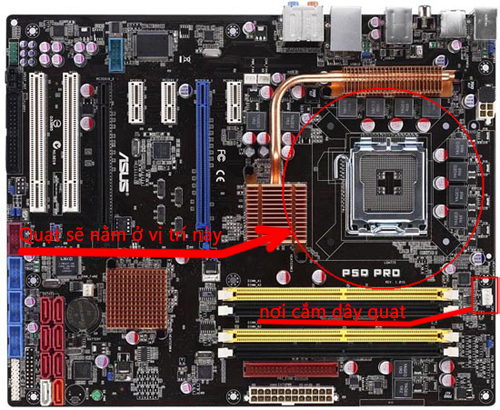
















![[Tổng hợp] 50+ hình nền đen hiện đại, chất lượng cao](https://suachualaptop24h.com/images/news/2021/03/31/small/tong-hop-50-hinh-nen-den-bao-dep-va-chat-luong_1617134787.jpg)


![[Tổng hợp] 50+ hình nền capybara cute HD, 4K chất lượng cao](https://suachualaptop24h.com/images/news/2024/07/10/small/hinh-nen-capybara-cute-4k-cho-dien-thoai-may-tinh_1720594478.jpg)